Avevo letto ieri in vari blog di informazione che finalmente Canonical aveva rilasciato i pacchetti alpha per Ubuntu Netbook Remix.
Il progetto Netbook mira a costruire una Ubuntu tagliata su misura per gli Ultra Mobile PC adattando l’interfaccia utente agli schermi da 7 o 9 pollici e ottimizzando le prestazioni per i prossimi processori Intel Atom.
Proviamo a remixare la nostra Ubuntu 8.04 su eeePC 701 con Netbook?
- per prima cosa dobbiamo aggiungere delle nuove repository al nostro file /etc/apt/sources. Aggiungiamo alla fine del file le seguenti linee :
deb http://ppa.launchpad.net/netbook-remix-team/ubuntu hardy main
deb-src http://ppa.launchpad.net/netbook-remix-team/ubuntu hardy main - installiamo i seguenti pacchetti:
sudo apt-get install go-home-applet human-netbook-theme maximus window-picker-applet - preleviamo i sorgenti di ume-launcher , dal momento che il binario non supporta risoluzioni inferiori a 1024×600 e se lo installassimo sul nostro eeePC 701 otterremmo delle icone troppo piccole come si puo’ vedere dallo screenshot sottostante
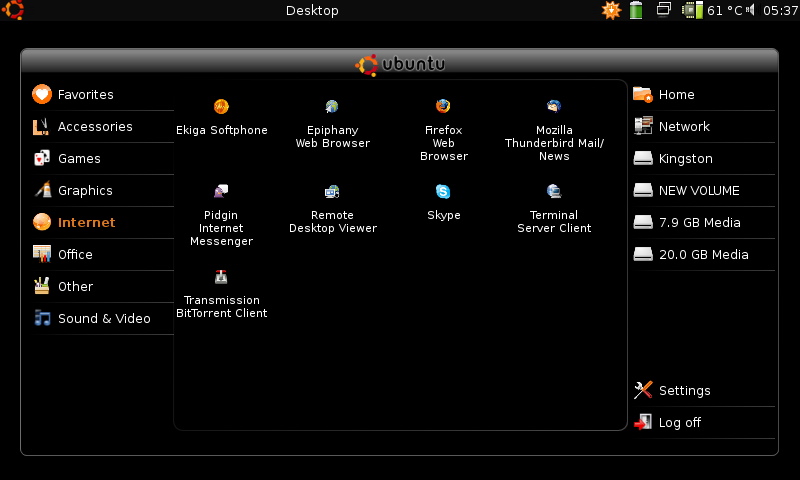
I comandi per ottenere i sorgenti sono :
cd /tmp
sudo apt-get source ume-launcher
sudo apt-get build-dep ume-launcher - Scompattiamo il file ume-launcher_0.3ubuntu3.tar.gz:
tar zxvf ume-launcher_0.3ubuntu3.tar.gz - Preleviamo la patch per i sorgenti , rinominiamola come ume-launcher.patch ed applichiamola:
patch -p0 < ume-launcher.patch - A questo punto creiamo il nostro pacchetto deb personalizzato :
cd /tmp/ume-laucher-0.3ubuntu3
sudo dpkg-buildpackage -rfakeroot - una volta ottenuto il nostro pacchetto installiamolo :
dpkg -i ume-launcher_0.3ubuntu3_i386.deb - Cambiamo l’aspetto di gnome con il nuovo tema Human-Netbook su Sistema->Preferenze->Aspetto
- Aggiungiamo le applet window-picker e go home al pannello superiore di gnome e rimuoviamo tutto il resto ad eccezione di Area di notifica , orologio e volume. Rimuoviamo anche il pannello inferiore per avere ancora più schermo a disposizione.
- Verifichiamo i programmi di avvio sessione con Sistema->Preferenze->Sessioni ed aggiungiamo se non fossero presenti maximus e ume-launcher
- Facciamo ripartire la sessione di gnome e se tutto è andato liscio dovremmo ottenere una cosa di questo tipo
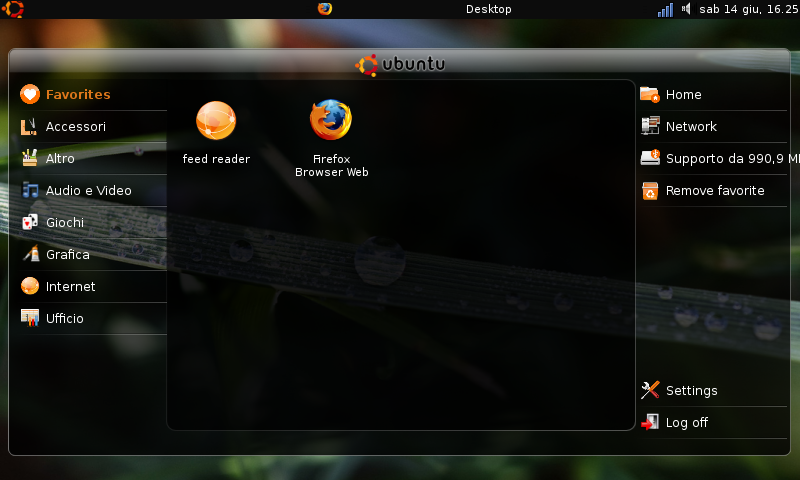
Devo dire che la nuova interfaccia è veramente cool e si presta benissimo con backgroud a tinte fosche . Per quanto riguarda l’usabilità niente di rivoluzionario ma risulta subito evidente che il pannello di xandros os per eeepc è stato preso ad esempio.
Insomma , per concludere , Netbook non mi ha impressionato in modo particolare. E’ indubbiamente un’interfaccia semplice e molto curata graficamente ma non cambia il modo di operare tradizionale di Gnome.
La domanda è quindi : ce n’era veramente bisogno ?
Devo dire che “a vista” mi piace molto. Credo che i netbook abbiamo bisogno di un’interfaccia diversa dal classico Desktop, un po’ difficile da usare nel piccolo, e questo mi sembra davvero un bel lavoro.
Tanto che sto pensando seriamente di buttar nella rumenta l’oscida xandros (che ho anche cercato di migliorare, ma non ci son cazzi: è brutta) e di muovermi su questa Ubuntu, sperando di riuscire a installare tutto sul mio 900 (beh, la buona nuova è che non devo patchare).
La mia conoscenza di Linux è ancora un po’ niubbistica, se così si può dire 😛
Ma con una trasparenza, mi si conquista.
@kurai: ho fatto una gran fatica a scrivere questo post. Infatti oltre alla solita guida step by step mi sarebbe piaciuto inserire anche un parere di utilizzo della nuova interfaccia. Purtroppo sono rimasto un po’ ghiaccino dopo l’installazione e la sensazione verso questa Netbook e’ per me un po’ imbarazzante. Certo e’ un bel pimpaggio del desktop , ma la mia indole minimalista , orientata alla riga di comando e alle keyboard shortcuts mi lascia quasi indifferente.
Sono conscio comunque che e’ un mio limite.
Ciao Fede e grazie del commento.
Ottima guida ! Consiglio di scaricare la corretta versione di ume da qui
https://fedorahosted.org/netbookdora/browser/ume-launcher/ume-launcher_0.3ubuntu3.tar.gz?format=raw perche la ubunt6 non viene patchata.
…e attraverso synaptic bloccare la versione scaricata in modo tale che non venga aggiornata